上期推文发布三菱PLC的系列软件和虚拟机,其阅读量完全没法跟西门子PLC的系列软件和虚拟机 那期推文比,这是暗示着用三菱PLC的还是少数的,当然,可能也因为三菱PLC的软件好找 ,安装方便的缘故吧。
这期推文算是上期推文的终结,因为上回说到 Mx OPC Server,提到组态王与编程软件的仿真通讯,基于这点,有不少朋友想知道是如何实现,这一期,手把手教你学会组态软件与编程软件的组合使用。
上面这种仿真过程估计是很多人一贯的做法,优点为简单+明显,缺点:只会了编程,学习过程枯燥~较快失去兴趣。
而下面这种学习(仿真过程),是更全面的学习,掌握的不仅仅只有编程,缺点之一:用时较多。
当然,不能一概而论,每个人都不一样,比如你是只想对某一条程序进行仿真或是急于看到程序的结果,那就没必要用这种方式了,这里只是建议。
要想实现组态软件与三菱PLC编程软件的仿真通信是离不开:Mx OPC Server的。
本次用的是三菱的Mx OPC Server 6.04,软件链接请看上期推文,安装时需要序列号:12000-48529-66852-11001-5431。
先介绍下Mx OPC Server :是三菱OPC服务软件,能适用于三菱全系列PLC(可编程逻辑控制器)和组态软件的连接,百度能搜到关于它的介绍基本是这样了,而且教程比较少,特别是Mx OPC Server 6.04 的,不信你去试试~
以下内容分为GX Works2与组态王仿真通信和Gx Developery与组态王仿真通讯,基本步骤为:PLC编程,OPC参数设置,组态王画面建立与参数设置。
1Gx Works2与组态王编程,保存,打开仿真器 本例程CPU类型为FX-3U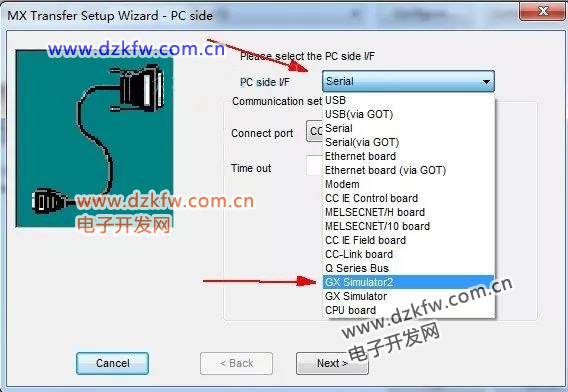
GX Developery编程软件的仿真器对于FX系列CPU最高仅支持FX2N,因此如果CPU类型选FX3U,打开仿真器时候将报错!因此本例选FX2N系列CPU,除了上图与GX Works2不一样,其余都基本类似。
结语:
用GX Work3与组态王的仿真通信,如果采用Mx OPC Server 6.04,是不支持的!
本期基于上期制作的虚拟机文档进行详细演示,如果你照着学,出现错误提示,仅表示你软件没装好,解决办法:用我们的虚拟机文档或重装!
大数据:写原创文需要数个钟,阅读此文仅需5分钟,分享此文仅需3秒钟,点下鸡腿只需1秒钟,谢谢!。



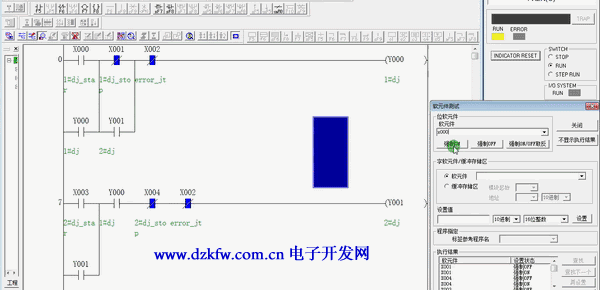




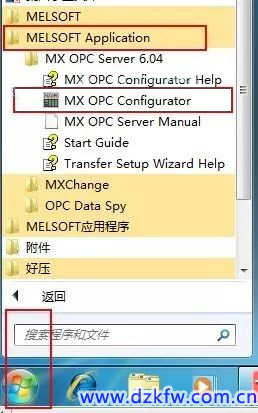
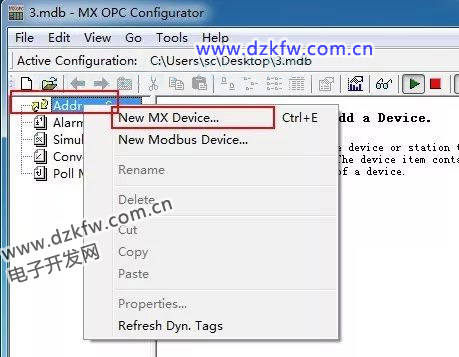
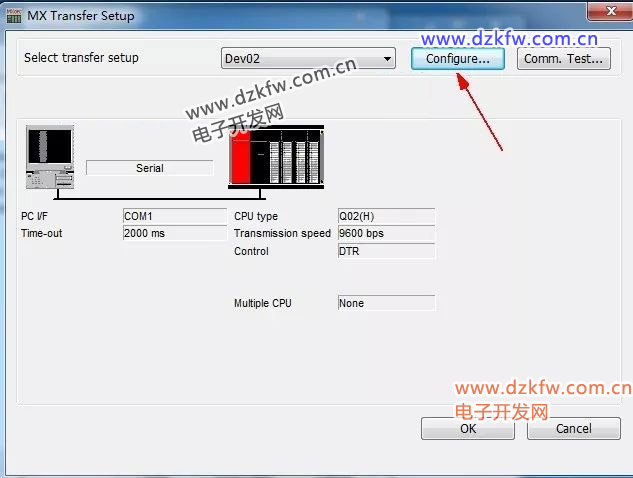
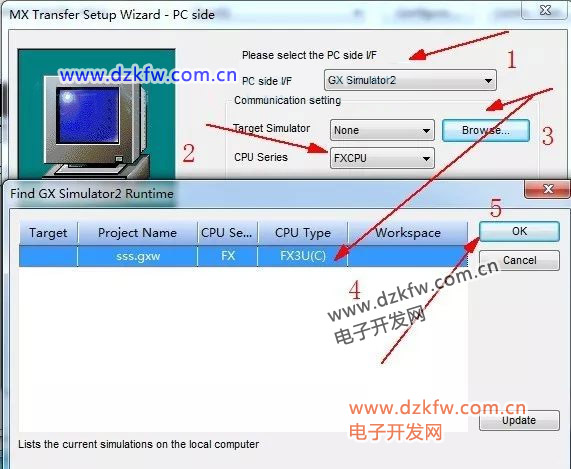


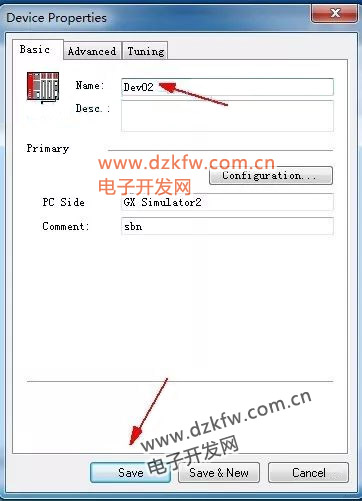
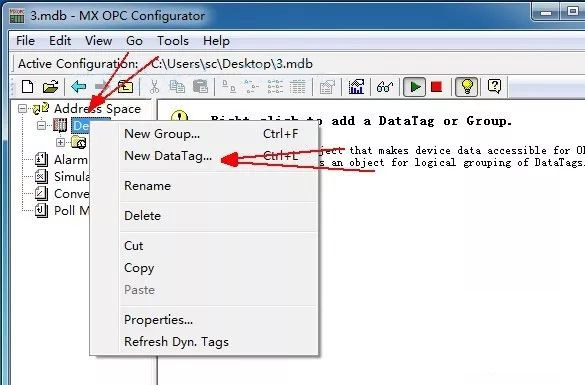
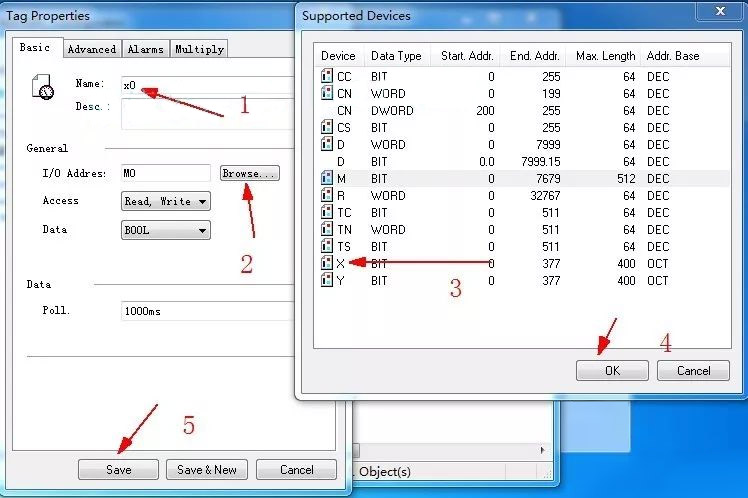


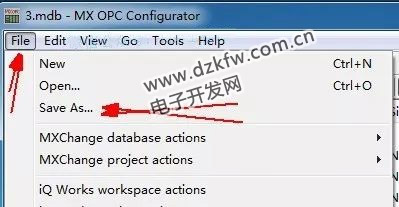
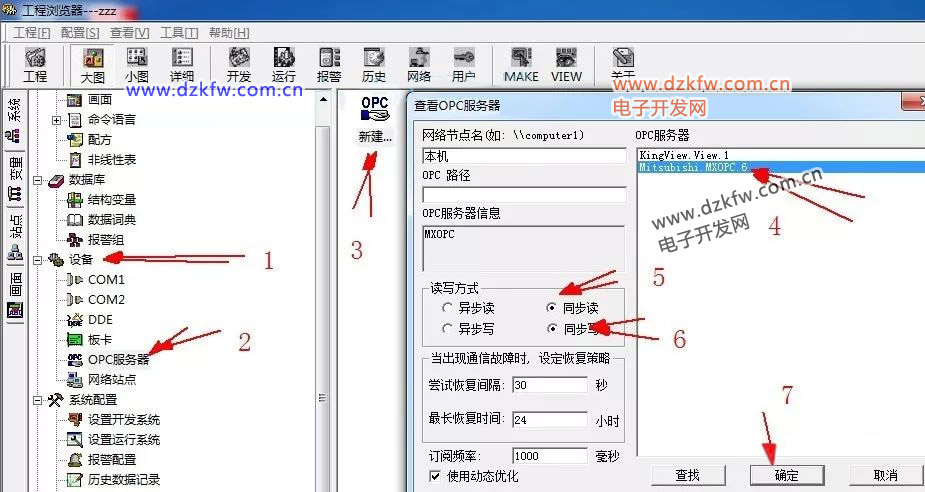
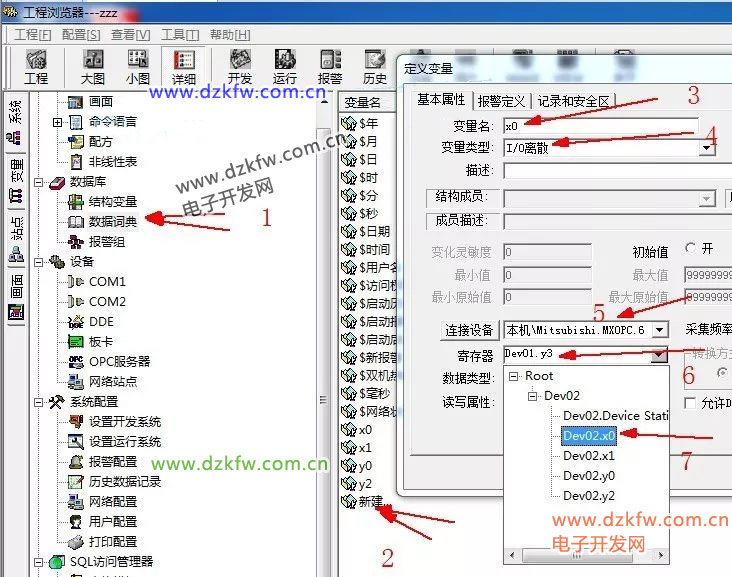


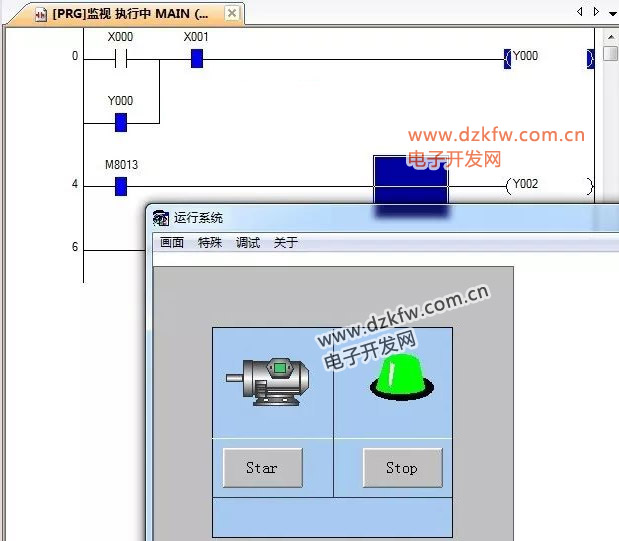
 返回顶部
返回顶部 刷新页面
刷新页面 下到页底
下到页底